
Мазмуну:
- Жабдуулар
- 1 -кадам: SD картаны форматтаңыз
- 2 -кадам: Иштетүү системасын жүктөп алыңыз
- 3 -кадам: MicroSD картасына Image File жазуу
- 4 -кадам: Резистордук схеманы куруңуз, зымдарды туташтырыңыз жана кубаттаңыз
- 5 -кадам: Сырсөздү өзгөртүү, Wifi конфигурациясы, SSH иштетүү жана Жаңыртууларды иштетүү
- 6 -кадам: Twilio эсебин түзүңүз, китепканаларды орнотуңуз, Githubдан кодду көчүрүңүз жана тесттик текст билдирүүсүн жөнөтүңүз
- 7 -кадам: Notifier.py & Crontab өзгөртүү жана Орнотууну аяктоо
- Автор John Day [email protected].
- Public 2024-01-30 10:38.
- Акыркы өзгөртүү 2025-01-23 14:51.
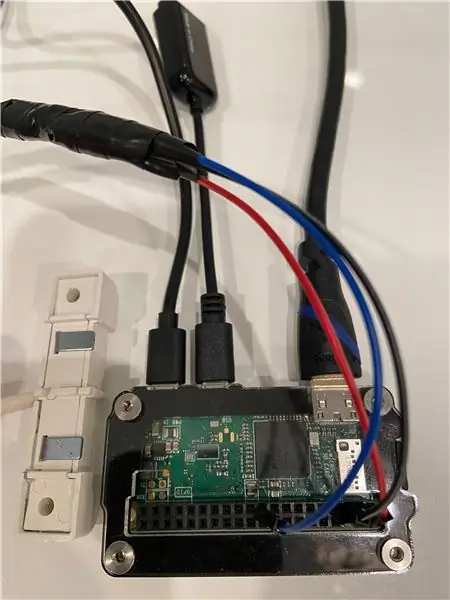
Бул колдонмо тексттик билдирүүлөрдү жөнөтүүчү агып кетүү детекторун кантип курууну көрсөтөт. Ал жарылган түтүктөн же резервдик дренаждан суу сезилсе, эскертүүлөрдү жөнөтөт. Колдонмо Python 3, Raspberry Pi, Secure Shell (SSH), Shell, crontab, буйрук сабы, linux жана ачык булак менен байланышкан долбоорлорго кызыккандар үчүн арналган. Текст кабарлоо кызматы (Twilio) Америка Кошмо Штаттарында иштейт. Башка өлкөлөрдө иштеши мүмкүн же иштебеши мүмкүн. Windows колдонулган, бирок Linux жана Mac да иштеши керек.
Жабдуулар
Raspberry Pi Zero WCase: Raspberry Pi Zero3 үчүн Zebra Zero Micro USB Power Supply 16 GB MicroSD Card with AdapterHammer Header Female - Solderless Raspberry Pi Connector Суу агуу/сел сигнализациясынын датчиги w/LeadsJumper Wires3 резисторлор (1.5 кОм жана 6.8 кОм) HDMI to HDMI CableMale Micro USB to Female USBUSB Keyboard (көпчүлүк моделдер иштейт, трекпаддын кереги жок) Вольт өлчөгүч резисторлорду текшерүү жана ар кандай көйгөйлөрдү чечүү үчүн HDMI кирүүчү монитор
1 -кадам: SD картаны форматтаңыз

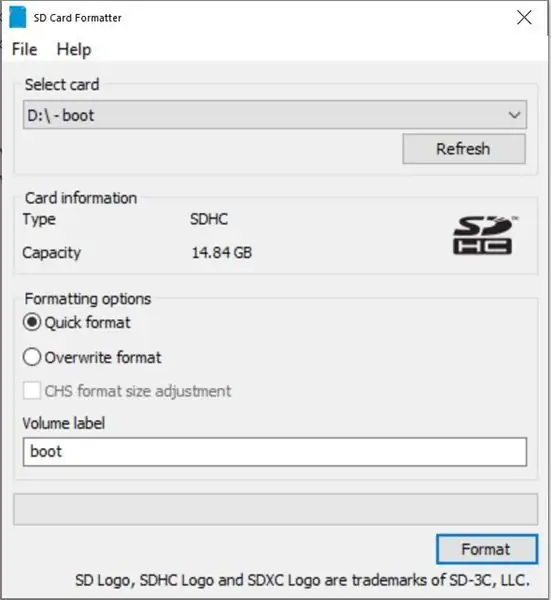
SD Memory Card Formatter орнотуу MicroSD картасын жана адаптерин компьютерге салыңыз Туура карта тандалганын ырастаңыз (D: бул жерде) Format Yes OK Close
2 -кадам: Иштетүү системасын жүктөп алыңыз
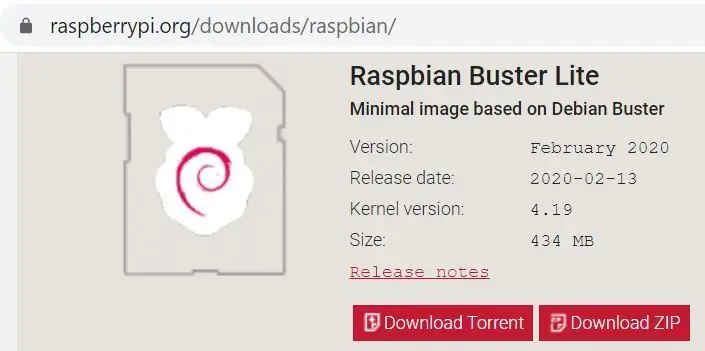
Raspbian жүктөөлөр барагына өтүңүз Raspbian Buster Lite ZIPUnzip файлын түшүрүңүз
3 -кадам: MicroSD картасына Image File жазуу
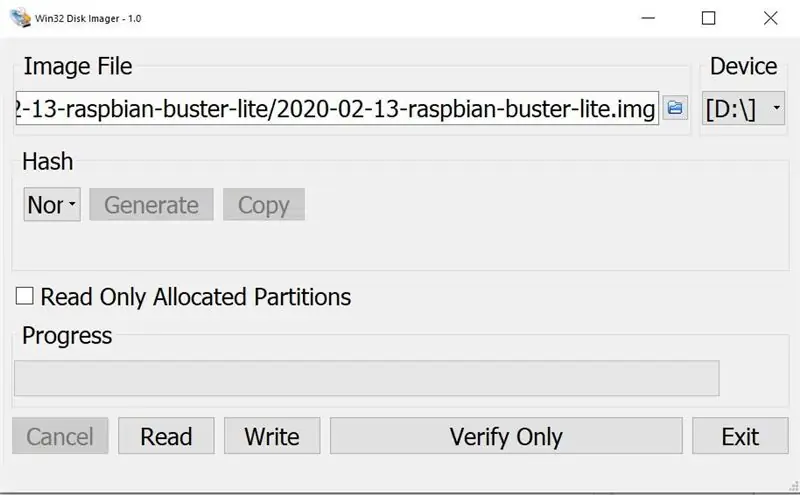
Win32 Disk Imager программасын жүктөө (жүктөө автоматтык түрдө башталат).exe программасын орнотуу үчүн "Келишимди кабыл алам" баскычын чыкылдатыңыз Кийинки Кийинки Кийинки Орнотуу README.txtти кароо белгисин алып салыңыз Win32 Disk Imager ачышы керек Көк белгини басыңыз жана жаңы.img файлына өтүңүз Туура ырастаңыз. Түзмөк (D: бул жерде) Ооба деп жазыңыз. Бул бир нече мүнөткө созулат SD картасын коопсуз алып салуу SD карт адаптеринен микро SD картаны алып салуу Raspberry Pi'ге микро SD картаны салыңыз.
4 -кадам: Резистордук схеманы куруңуз, зымдарды туташтырыңыз жана кубаттаңыз
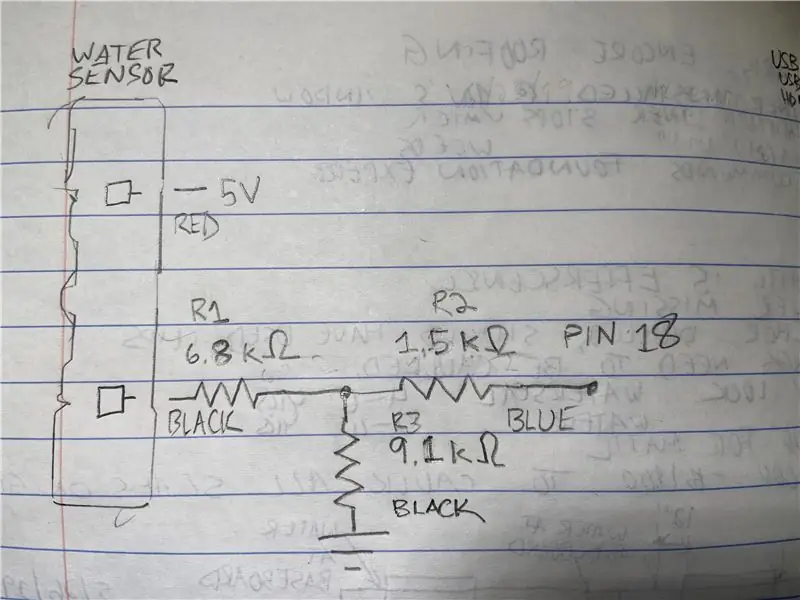

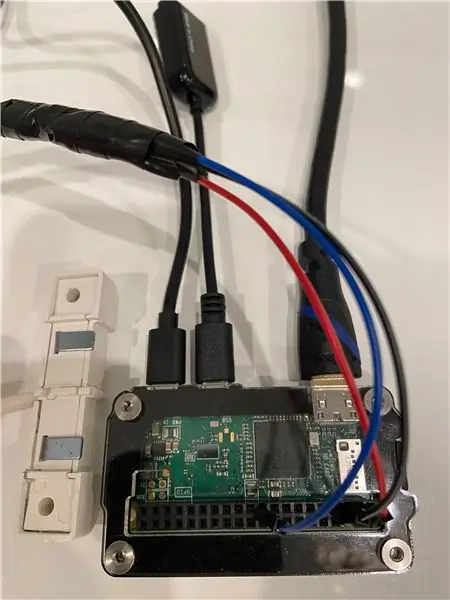
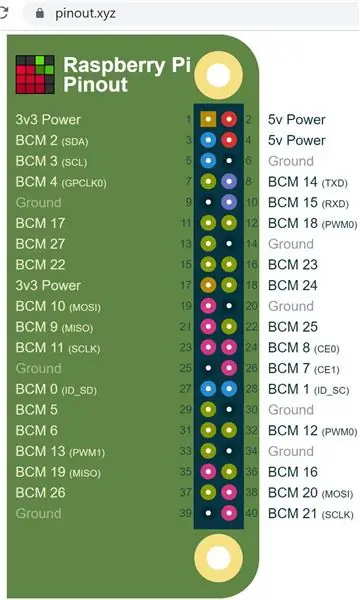
Диаграмма боюнча схеманы куруңуз Байланыштарды жылуулукту кыскартуучу түтүк жана/же электр лента менен изоляциялоо Өткөргүч зымдарды Raspberry Pi -ге туташтыруу диаграммасы боюнча HDMI кабелин туташтыруу үчүн Raspberry PiConnect USB адаптерин жана клавиатурасын Raspberry PiConnect 5 v электр энергиясынан баштап кубаттуулукка чейин, кубаттуулук порттун Raspberry Pi бурчуна эмес, орто портко туташкандыгын текшериңиз.
5 -кадам: Сырсөздү өзгөртүү, Wifi конфигурациясы, SSH иштетүү жана Жаңыртууларды иштетүү
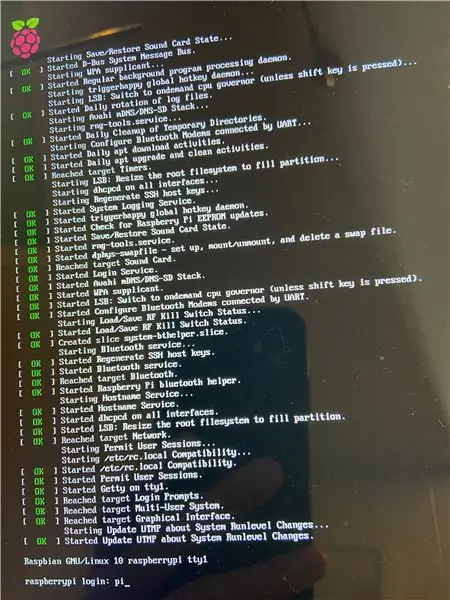
"Raspberrypi логининде": "киргизиңиз
pi
"Сырсөз:" бөлүмүнө киргизиңиз
малина
Бул демейки сырсөз коопсуз эмес, андыктан аны башка нерсеге алмаштырыңыз
sudo raspi-config
"1 Колдонуучунун сырсөзүн өзгөртүү" үчүн Enter'ди басыңыз
Кайра Enter баскычын басыңыз
Жаңы сырсөздү эки жолу териңиз
Enter / OK чыкылдатыңыз
Wi-Fiны конфигурациялоо үчүн, ылдый жебени чыкылдатыңыз 2 Тармак Опциясына өтүңүз N2 Wi-Fi өлкөсүнө баруу үчүн ылдый жебени киргизиңиз (эгер АКШда болсоңуз, АКШга өтүңүз) Киргизиңиз SSID түрүнүн атын киргизиңиз Кирүү фразасын киргизиңиз
Windows компьютеринен Raspberry Pi'ге кирүү үчүн колдонула турган Secure Shell (SSH) иштетүү үчүн 5 Interfacing Options P2 SSH Сол жебе баскычын киргизүү Ооба Enter Enter
Клавиатураны АКШ форматына өзгөртүү үчүн 4 Локалдаштыруу Опциялары I3 Баскычтоптун жайгашуусун өзгөртүү Жалпы 105-баскычтуу ЖК (интерл.) Башка Англисче (АКШ) Киргизүү Англисче (АКШ) Киргизүү Киргизүү Оңго жебени эки жолу киргизиңиз Командалык сапта аягына чыгаруу үчүн Shift жана 2 санын басыңыз, сиз азыр @ белгисин көрүшүңүз керек. Эгерде сиз "символун" көрсөңүз, клавиатура дагы эле Улуу Британияга конфигурацияланган.
Wi -Fi азыр иштеп жаткандыгын текшерүү үчүн @ белгисин өчүрүп, териңиз:
ifconfig
Чыгыштын ортосунда, "wlan0:" жана кийинки сапта "inet 192.168.86. XX" көрсөткөн нерсени издеңиз (сиздин ички IP дарегиңиз XX бөлүк үчүн уникалдуу цифраларга ээ болот). Кийинки кадамда колдонуу үчүн бул ip дарегин эске алыңыз.
Жаңыртууларды иштетүү (бул бир нече мүнөткө созулушу мүмкүн):
sudo apt-get update && sudo apt-get upgrade -y
6 -кадам: Twilio эсебин түзүңүз, китепканаларды орнотуңуз, Githubдан кодду көчүрүңүз жана тесттик текст билдирүүсүн жөнөтүңүз
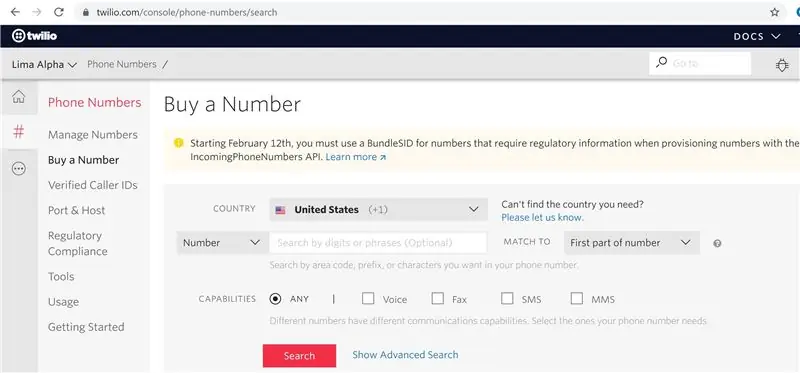
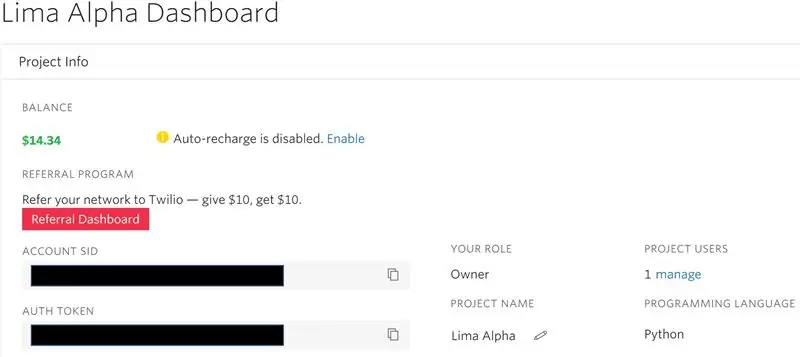
Https://www.twilio.com сайтында каттоо эсебин каттаңыз (алар демөөрчү эмес!)
Жаңы долбоор түзүңүз (бул мисал долбоор Lima Alpha деп аталат).
Суу табылганда SMS жөнөтүү үчүн колдонула турган номерди сатып алыңыз. Кредиттик карта талап кылынат, бирок чыгымдар минималдуу (телефон номери үчүн 1.00 доллар жана колдонуу үчүн пенни).
ACCOUNT SID & AUTH TOKENге көңүл буруңуз.
Https://www.chiark.greenend.org.uk/~sgtatham/putty/latest.html тартып PuTTY жүктөп алып, орнотуңуз
PuTTYде, "Хосттун атын (же IP дарегин)" акыркы кадамдан баштап IP дарегине өзгөртүңүз "Сакталган Сабактар" кутучасына сүрөттөмөнү киргизиңиз Save Save Open pi сырсөзүн азыр сиз негизги компьютериңизден буйрук сабына кире аласыз. HDMI кабелин Raspberry Pi менен ажыратыңыз. Бул жердеги жакшы нерсе, төмөнкү буйруктарды PuTTYге көчүрүп, чаптап койсо болот. Жөн эле кодду Windows буферине көчүрүп, чаптоо үчүн PuTTYге оң баскычын басыңыз.
Twilio китепканасын орнотуу үчүн пипти орнотуңуз, муну буферге көчүрүп, анан PuTTYге оң басуу менен чаптаңыз.
sudo apt-get python3-pip -y орнотуу
Twilio китепканасын орнотуңуз
sudo pip3 twilio орнотуу
RPI. GPIO китепканасын орнотуңуз
sudo apt -get rpi.gpio -y орнотуу
Githubдан кодду малина piге көчүрүү үчүн, адегенде git китепканасын орнотуңуз
sudo apt -get орнотуу git -y
Гиттен каталогду/папканы көчүрүү
git клону
Муну терүү менен каталогду өзгөртүңүз
cd Le (андан кийин каталогдун аталышын автоматтык түрдө жазып турган Tab баскычын басыңыз):
Түзөтүлүшү керек болгон ачкычтар жана телефон номерлери бар
sudo nano test.py
'ADD_YOUR_SID_HERE' & 'ADD_YOUR_TOKEN_HERE' дегенди Twilio аккаунтуңуздагы баалуулуктарга өзгөртүңүз
Бир цитата белгилерин калтырып жатып, эки телефон номурун тең алмаштырыңыз.
Бул питон скриптин сактоо үчүн Control баскычын басып кармап туруңуз O Enter
Андан кийин чыгуу үчүн Control тамгасын басып туруп X тамгасын басыңыз.
Тест скриптин иштетүү:
sudo python3 test.py
Эгерде баары туура иштесе, жаңы Twilio номериңизден SMS келиши керек.
Эгер сиз билдирүү албасаңыз, ката билдирүүсүнүн ылдый жагында "/каталар/20404" кодун алсаңыз, ЭСЕП СИДИН текшериңиз. Каталар көбүнчө көйгөйлөрдү чечүү үчүн сап номерин беришет. Нанодо, Alt санын басып, Shiftти басып, 3 баскычын басуу менен линия номерлерин күйгүзө аласыз.
7 -кадам: Notifier.py & Crontab өзгөртүү жана Орнотууну аяктоо
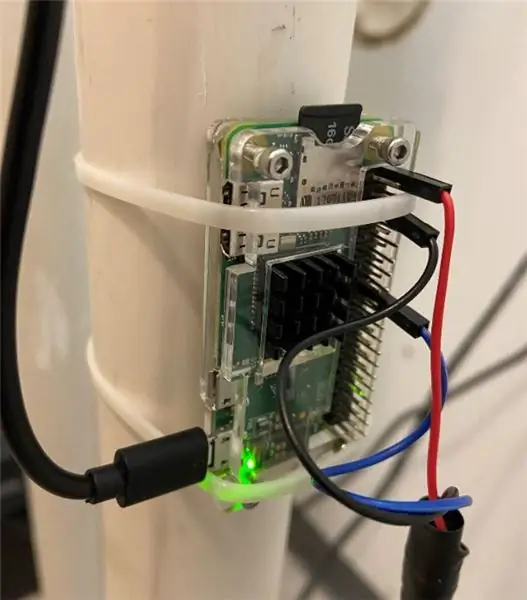
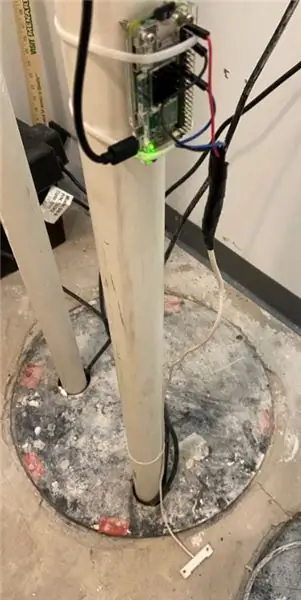
Мурдагыдай эле, бул скрипттеги төрт баалуулукту өзгөртүңүз
sudo nano notifier.py
Скриптти сыноо
sudo python3 notifier.py
Сиз секунд сайын "Статус = 0" көрүшүңүз керек. Агып кетүүнү окшоштуруу үчүн сенсордогу эки контактты тийиңиз.
Сиз "Статус = 1" көрүп, текст кабарын алышыңыз керек.
Муну кадимки текст билдирүүдөн айырмалоо үчүн жана эгерде сизде iPhone болсо, жаңы номериңиз үчүн байланыш түзүңүз Текст обонун түзөтүү Эң ылдыйкы Классикалык Ойготкучка жылдырыңыз.
Raspberry Pi иштетүү үчүн бул скриптти жүктөөдө автоматтык түрдө иштетүү үчүн, мисалы, электр жарыгы өчкөндөн кийин
sudo crontab -e
1 Кирүү. Бул нанону тандайт, анткени текст редакторуңуз бул файлдын түбүнө өтөт
@reboot sh /home/pi/Leak-Detector-with-Text-Message-Notification/launcher.sh>/home/pi/logs/cronlog 2> & 1
Сактоо жана жабуу.
Андан кийин терүү менен өчүрүп күйгүзүңүз
Sudo кайра жүктөө -h азыр
Болжол менен 30 секунд күтө туруңуз жана кайра текшерүү үчүн эки контактка тийиңиз. Эгер ал иштебесе, журналды карап чыгуу менен көйгөйлөрдү чечиңиз
Sudo нано журналдары/cronlog
Rapsberry Pi жабыңыз
Sudo өчүрүү -h азыр
Акырында, компьютерди суу чыкпай турган жерге орнотуңуз. Мен аны трубага орнотуу үчүн кээ бир кабелдик галстуктарды колдондум жана сенсорду полго койдум. Дагы бир жолу сыноо. Зымдар менен резисторлорду бир нече мүнөттөн кийин сезип көрүңүз, алар ысып кетпейт. Куттуктайм! Эми бүттүңүз!
Сунушталууда:
Ардуинону колдонуу менен ички газдын агып кетүүсүнүн алдын алуу.: 3 кадам

Ардуинонун жардамы менен ички газдын агып кетүүсүнүн алдын алуу. Бул нускамада мен газдын агышы болгондо LPG цилиндринин газ баскычын автоматтык түрдө жапкан прототип жасадым. LPG жытсыз жана анын жыты үчүн Этил Меркаптан аттуу агент кошулат, ошондуктан аны агып кеткенде байкаса болот
Конденсатордун агып кетүүсүн текшерүүчү: 9 кадам (сүрөттөр менен)

Конденсатордун агып кетүүсүн текшерүүчү: Бул сыноочу кичинекей маанидеги конденсаторлорду текшерип, алардын номиналдык чыңалуусунда агып кеткенин текшерүү үчүн колдонулушу мүмкүн. Ал зымдардын изоляция каршылыгын текшерүү үчүн же диоддун тескери бузулуу мүнөздөмөлөрүн текшерүү үчүн да колдонулушу мүмкүн. Аналогдук эсептегич
Суу астындагы камера корпусунун агып кетүү детектору: 7 кадам (сүрөттөр менен)

Суу астындагы камера корпусунун агып кетүү детектору: Суу астындагы камера корпусу сейрек агып кетет, бирок эгерде бул окуя болуп кетсе, анда натыйжалар кадимкидей катастрофалык болуп саналат жана камеранын корпусуна жана линзасына орду толгус зыян келтирет
ESP8266/ESP-01 Arduino Powered SmartThings агып кетүү детектору: 5 кадам (сүрөттөр менен)

ESP8266/ESP-01 Arduino Powered SmartThings агып кетүү детектору: Sooooo Көп агып кетүү детекторлорун тандап алыңыз, кайсынысы сизге эң ылайыктуу? Эгерде сизде Samsung SmartThings үйүңүздөгү бардык түзмөктөрдү башкарса, анда бул билет болушу мүмкүн! Бул мен куруп жаткан сериянын акыркы версиясы
Канты менен PDA / Уюлдук Телефонуңуздан Логотиптерди Кантип Алып Кетүү керек: 4 Кадам (Сүрөттөр менен)

Канты менен PDA / уюлдук телефонуңуздан логотипти кантип алып салуу керек: Эгер телефонуңузду бир аз коркунучка салып коюудан күмөн санасаңыз, муну аракет кылбаңыз … мен телефондорду оңдой албайм … (Эч кандай зыян болбошу керек) Эскертүү: Бул пластикалык капкактар менен иштебейт! Шекер чийки калтырат
